Ինչպե՞ս ստեղծել կոճակներ Excel- ում որոշակի թերթեր բացելու / անցնելու համար:
Երբեմն կարող է անհրաժեշտ լինել ստեղծել գործող աշխատանքային գրքում որոշակի աշխատանքային թերթ բացելու կոճակ, ուստի ինչպե՞ս վարվել դրա հետ: Իրականում կան մի քանի մեթոդներ, որոնք կարող են օգնել ձեզ լուծել այն:
- Ստեղծեք կոճակ ՝ որոշակի թերթիկ ձևով և հիպերհղումով բացելու համար
- Ձևի կառավարման կոճակով որոշակի թերթ բացելու համար ստեղծեք կոճակ
- Ստեղծեք կոճակներ, Excel- ի համար Kutools- ով բոլոր թերթերը բացելու համար
Ստեղծեք կոճակ ՝ որոշակի թերթիկ ձևով և հիպերհղումով բացելու համար
Այս մեթոդը կօգնի ձեզ ներդնել կլորացված ուղղանկյունը, այնուհետև այս կլորացված ուղղանկյան համար հիպերհղումը ավելացնել որոշակի աշխատանքային թերթին: Կարող եք անել հետևյալը.
1: Սեղմեք Տեղադրել > Ձեւավորում > Կլորացված ուղղանկյուն, Տեսեք էկրանի նկարը.

2, Աշխատաթերթի վրա նկարեք կլորացված ուղղանկյուն, և կարող եք ձևաչափել և տեքստ մուտքագրել դրան ՝ ըստ ձեզ: Մեր դեպքում մենք մուտքագրում ենք Գնալ դեպի թերթ 1 ինչպես ցույց է տրված ստորև նշված էկրանի նկարը.

3, Աջ կտտացրեք կլորացված ուղղանկյունին և ընտրեք Գերկապի աջ կտտացնելու ցանկից:

4, Տեղադրեք Hyperlink երկխոսության դաշտում
(1) Ընտրեք Տեղադրել այս փաստաթղթում է Հղում դեպի Բաժին;
(2) Կտտացրեք ՝ թերթի որոշակի անունն ընտրելու համար Կամ ընտրեք տեղ այս փաստաթղթում Բաժին;
(3) Մուտքագրեք նպատակակետի բջիջի հասցեն ` Մուտքագրեք բջջային տեղեկանքը տուփը, և վերջապես կտտացրու OK կոճակը:

Այժմ, երբ կտտացնում եք կլորացված ուղղանկյունին, այն միանգամից կանցնի նշված թերթի նշված բջիջ:
Excel- ում (միմյանց) մյուս աշխատաթերթերին անցնելու համար հեշտությամբ տեղադրեք բազմաթիվ մակրո կոճակներ
Մակրո կոճակը մեկ այլ աշխատանքային թերթ անցնելու համար սովորաբար պետք է ավարտեք 5-ից բարձր բոլոր քայլերը, և ներկայիս աշխատանքային գրքում յուրաքանչյուր աշխատաթերթիկ անցնելու համար շատ հոգնեցուցիչ կլինի տեղադրել շատ մակրո կոճակներ: Բայց, Excel- ի համար նախատեսված Kutools Ստեղծեք թերթիկների անունների ցուցակ օգտակարությունը հնարավորություն է տալիս արագորեն տեղադրել բազմաթիվ մակրո կոճակներ ՝ յուրաքանչյուր աշխատանքային թերթ անցնելու համար:

այս Ստեղծեք թերթիկների անունների ցուցակ Կոմունալը նաև օժանդակում է ընթացիկ աշխատանքային գրքում յուրաքանչյուր աշխատանքային թերթ (կամ այլ աշխատանքային թերթեր) անցնելու համար բազմակի հիպերհղումներ տեղադրելու խմբաքանակին:
Ձևի կառավարման կոճակով որոշակի թերթ բացելու համար ստեղծեք կոճակ
Այս մեթոդը կօգնի ձեզ ստեղծել ձևի կառավարման կոճակ `որոշակի աշխատանքային թերթ բացելու համար: Կարող եք անել հետևյալը.
1. Սեղմեք Երեվակիչ > Տեղադրել > Կոճակ in Ձևի վերահսկում Բաժին. Տեսեք էկրանի նկարը.

ՆշումԼռելյայն, Developer ներդիրը չի ցուցադրվում ժապավենով, կտտացրեք ՝ իմանալու համար ինչպես ցույց տալ / ցուցադրել մշակողի ներդիրը Excel ժապավենում.
2, Նկարեք կոճակը, այնուհետև դուրս կգա «Վերագրիր մակրո» երկխոսության պատուհանը: Երկխոսության դաշտում մակրոի համար մուտքագրեք անուն Մակրո անուն տուփը, ապա կտտացրեք նոր կոճակը:

3, Այժմ բացվում է Microsoft Visual Basic Applicրագրերի համար երկխոսության պատուհանը, խնդրում ենք տեղադրեք հետևյալ ծածկագիրը ենթահանձնաժողով և Վերջ ենթ, Տեսեք էկրանի նկարը.
Կոդ. Excel- ում անցեք որոշակի աշխատանքային թերթ
ThisWorkbook.Sheets("Sheet1").ActivateՆշումԿոդում խնդրում ենք փոխել Sheet1 պահանջվող թերթիկի անվանը `ելնելով ձեր կարիքներից:

4, Պահպանեք կոդը և փակեք Microsoft Visual Basic հավելվածի համար պատուհանը: Այժմ դուք կստանաք ձևի կառավարման կոճակ, ինչպես ցույց է տրված ստորև նշված էկրանի նկարը: Կտտացրեք կոճակը, այն անմիջապես անցնելու է նշված աշխատանքային թերթ:

Ստեղծեք կոճակներ, Excel- ի համար Kutools- ով բոլոր թերթերը բացելու համար
Վերոնշյալ երկու մեթոդներն էլ կարող են ստեղծել միայն մեկ կոճակ ՝ մեկ թերթ բացելու համար: Եթե ցանկանում եք խմբաքանակ ստեղծել բազմաթիվ կոճակներ ՝ բոլոր աշխատանքային թերթերը բացելու համար, պետք է փորձեք Kutools- ի Excel- ի համար Ստեղծեք թերթիկների անունների ցուցակ կոմունալ.
Excel- ի համար նախատեսված գործիքներ - Supercharge Excel-ը ավելի քան 300 հիմնական գործիքներով: Վայելեք լիարժեք հնարավորություններով 30-օրյա ԱՆՎՃԱՐ փորձարկում՝ առանց կրեդիտ քարտի պահանջի: Get It Now
1. Սեղմեք Kutools Plus > Աշխատանքային թերթիկ > Ստեղծեք թերթիկների անունների ցուցակ.
2, Ստեղծեք թերթիկների անունների երկխոսության դաշտում
(1) Ստուգեք Պարունակում է կոճակներ և մակրոներ տարբերակը Թերթի ինդեքսի ոճերը Բաժին;
(2) Իսկ Նշեք թերթի ինդեքսի թերթիկի անունը տուփ, մուտքագրեք անուն նոր ստեղծված թերթի համար;
(3) Նշեք ցուցիչի թերթիկի դիրքը Տեղադրեք թերթի ինդեքսը բացվող ցուցակ;

3. Սեղմեք OK կոճակ Այնուհետեւ այն կստեղծի ինդեքսի թերթ ՝ բազմաթիվ կոճակներով: Յուրաքանչյուր կոճակ անվանում են իր աշխատաթերթի անունով և կապվում այս աշխատանքային թերթի հետ: Տե՛ս ստորև նշված էկրանի նկարը.

ՆշումԱյս մեթոդը պահանջում է Վստահեք VBA նախագծի օբյեկտի մոդելին տարբերակը Վստահության կենտրոնում:
Excel- ի համար նախատեսված գործիքներ - Supercharge Excel-ը ավելի քան 300 հիմնական գործիքներով: Վայելեք լիարժեք հնարավորություններով 30-օրյա ԱՆՎՃԱՐ փորձարկում՝ առանց կրեդիտ քարտի պահանջի: Get It Now
Դեմո. Excel- ում բոլոր թերթերը բացելու / անցնելու համար ստեղծեք կոճակներ
Նավիգացիոն վահանակ. Նշեք բոլոր բացման աշխատանքային գրքերը և ուղղահայաց թերթիկի ներդիրը ցանկացած թերթի հեշտությամբ անցնելու համար
Excel- ի համար նախատեսված գործիքներ Նավիգացիոն շրջանակը Ուղղահայաց թվարկում է բոլոր բացման աշխատանքային գրքերը և համապատասխան աշխատաթերթերը, ինչպես ստորև նշված էկրանի նկարներն են: (1) կտտացնելով աշխատանքային գրքին ՝ Աշխատանքային տետր բաժինը կանցնի աշխատանքային գրքի այս պատուհանի; (2) աշխատանքային էջը կտտացնելիս Աշխատանքային թերթիկ բաժինը բաց կթողնի ՝ այս աշխատանքային թերթը բացելու համար:
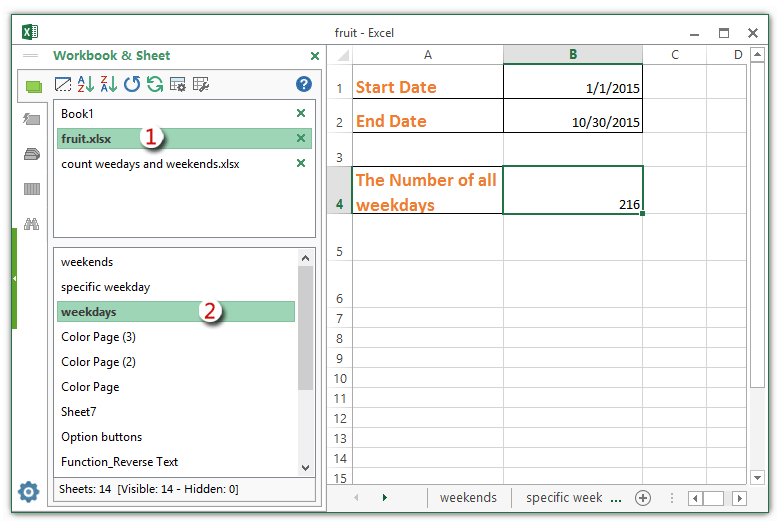
Գրասենյակի արտադրողականության լավագույն գործիքները
Լրացրեք ձեր Excel-ի հմտությունները Kutools-ի հետ Excel-ի համար և փորձեք արդյունավետությունը, ինչպես երբեք: Kutools-ը Excel-ի համար առաջարկում է ավելի քան 300 առաջադեմ առանձնահատկություններ՝ արտադրողականությունը բարձրացնելու և ժամանակ խնայելու համար: Սեղմեք այստեղ՝ Ձեզ ամենաշատ անհրաժեշտ հատկանիշը ստանալու համար...

Office Tab- ը Tabbed ինտերֆեյսը բերում է Office, և ձեր աշխատանքը շատ ավելի դյուրին դարձրեք
- Միացնել ներդիրներով խմբագրումը և ընթերցումը Word, Excel, PowerPoint- ով, Հրատարակիչ, Access, Visio և Project:
- Բացեք և ստեղծեք բազմաթիվ փաստաթղթեր նույն պատուհանի նոր ներդիրներում, այլ ոչ թե նոր պատուհաններում:
- Բարձրացնում է ձեր արտադրողականությունը 50%-ով և նվազեցնում մկնիկի հարյուրավոր սեղմումները ձեզ համար ամեն օր:
